Jak ręcznie ustawić prędkość wysyłania i pobierania OneDrive
Klient Microsoft OneDrive domyślnie nieogranicz szybkość pobierania lub przesyłania treści. Jeśli jednak synchronizujesz dużo danych i korzystasz z wolnego lub mierzonego połączenia sieciowego, możesz ustawić limity na niższą prędkość.
Uwaga: Ta nowa funkcja wpływa obecnie tylko nawersja komputerowa, a nie aplikacja UWP OneDrive wydana przez Microsoft na początku tego miesiąca. W momencie pisania tego tekstu jest on wypychany tylko dla użytkowników systemu Windows 10. Jednak wraz z upływem czasu będzie on również dostępny dla użytkowników Windows 7 OneDrive.
Ustaw prędkości synchronizacji OneDrive
Aby rozpocząć, kliknij prawym przyciskiem myszy ikonę OneDrive na pasku zadań i wybierz Ustawienia.

Następnie wybierz kartę Sieć i tam możeszzmień szybkość wysyłania i pobierania (w kilobajtach na sekundę) na coś, co działa lepiej w twojej sytuacji. Po zakończeniu kliknij przycisk OK, aby zapisać zmiany.
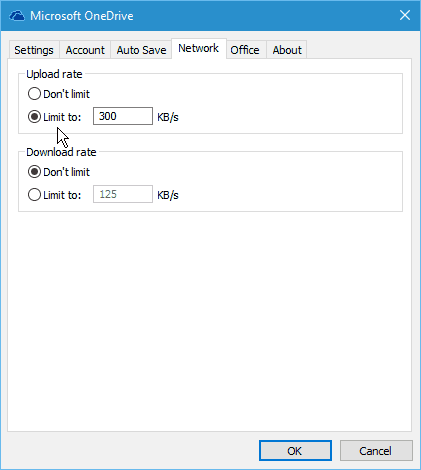
Sytuacja każdego będzie inna, więc tamnie jest do tego „idealnym ustawieniem”. Będziesz musiał zrobić z tym trochę prób i błędów. Aby zorientować się, które stawki działają najlepiej, po wprowadzeniu zmian wykonaj test prędkości.
Do szybkiego i łatwego testu prędkości możesz użyćnowa usługa Fast.com od Netflix, którą omówiliśmy w zeszłym tygodniu. Lub, jeśli wolisz dodatkowe informacje diagnostyczne, przejdź do popularnej i niezawodnej usługi SpeedTest.net.
W zależności od sytuacji kolejna rzeczmożna użyć funkcji synchronizacji selektywnej, aby ograniczyć ilość danych przesyłanych między komputerem a OneDrive. Na przykład synchronizacja dużych plików multimedialnych, takich jak filmy, zdjęcia i muzyka, może nie być konieczna.
Aby uzyskać więcej informacji na ten temat, przeczytaj nasz przewodnik: Jak wybrać synchronizację folderów OneDrive w systemie Windows 10










zostaw komentarz